小熊教你解决win10系统速度慢的问题
win10系统是目前最完善的系统,大部分用户都反映win10的速度比以前版本的windows系统都要快,不过也有少数感觉win10速度慢,那么win10系统速度慢应该如何解决呢?下面就让小编为大家带来解决win10系统速度慢的问题。
一、关闭自动更新
Windows的自动更新功能在一定程度上占用了我们的系统内存,关闭它可节省许多系统内存。
1.打开【设置】-【更新和安全】-【Windows更新】-【高级选项】如图:
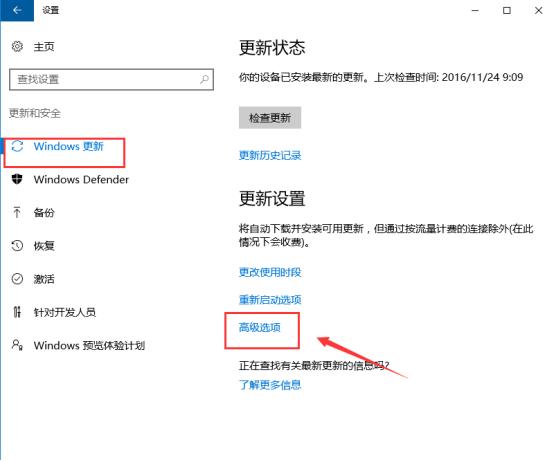
2.勾选【推迟功能更新】即可
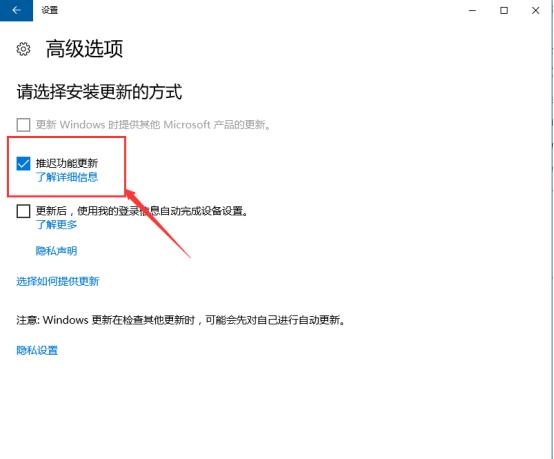
二、关闭过渡动画
这个设置是针对显卡配置并不高的用户去设置的。
【控制面板】-【性能】-【设置】-勾选【自定义】和完成下图设置即可。
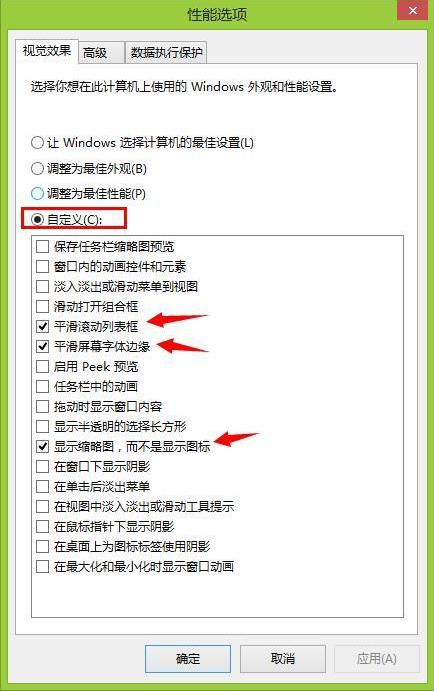
三、碎片整理
电脑碎片会拖慢运行速度,用户一定要定时清理磁盘碎片。
鼠标右键点击C盘(其他盘符也可)-点击【磁盘清理】-【等待系统扫描】-然后【确定】即可优化成功
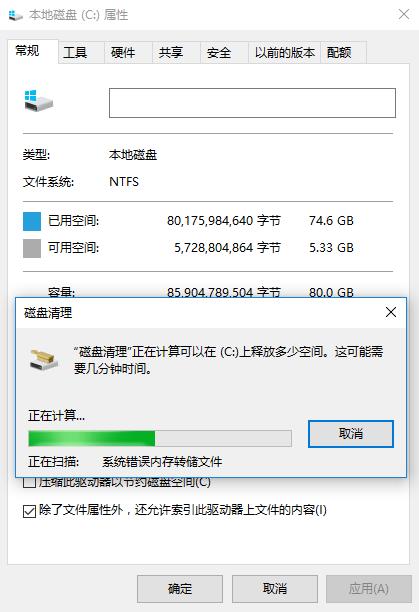
以上便是小编为大家带来的解决win10系统速度慢的问题。除了上面的方法,重装win10也能让win10速度明显加快,若是想重装win10,大家可以选择小熊一键重装系统,它能提供纯净绿色系统。
Win10教程查看更多

2021-10-08查看详情

2021-10-05查看详情

2021-10-05查看详情

2021-09-24查看详情

重装系统教程查看更多

win10电脑系统应该如何进行快速安装?我们怎么快速重装系统win10?大家都知道重装系统的方法有很多种,但是要说最简单的一种,无疑是一键重装了。就算你是电脑新手,完全可以靠自己重装,毫无压力。下面,小编将带大家来看看win10电脑系统应该如何进行快速安装吧。
联想拯救者Y9000X 2TB搭载Intel Core i7-9750H(2.6GHz/L3 12M)处理器,配置32GB DDR4和2TB SSD,笔记本无光驱。一般我们可以用光盘重装系统,那么对于没有光驱的笔记本该如何进行重装系统呢?下面为大家介绍联想拯救者Y9000X 2TB如何一键重装win8系统。
神舟战神K670C-G4A1是一款15.6英寸的高清大屏笔记本,这款笔记本标配了Intel Pentium G5420处理器,还有512GB SSD以及NVIDIA GeForce MX250独立显卡,电脑运行速度非常快,非常适合用来影音与娱乐。那这款神舟战神K670C-G4A1笔记本如何重装win8系统大家有了解过吗,今天小编跟大家分享神舟战神K670C-G4A1如何一键重装win8系统。
雷神911(Intel第八代)如何一键重装win8系统?小熊一键重装系统软件特别适合小白用户,帮助没有电脑基础的用户成功重装系统。那么现在小编就跟大家分享一篇使用小熊一键重装系统软件装系统的教程,以雷神911(Intel第八代)笔记本如何一键重装win8系统为例。
